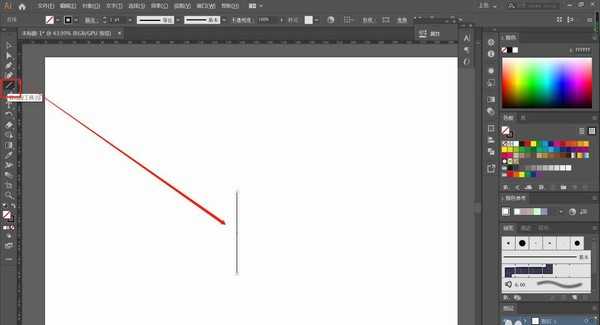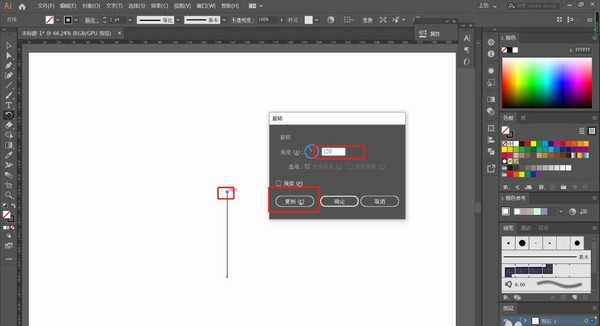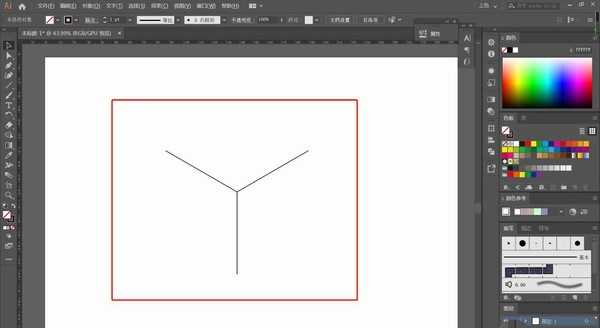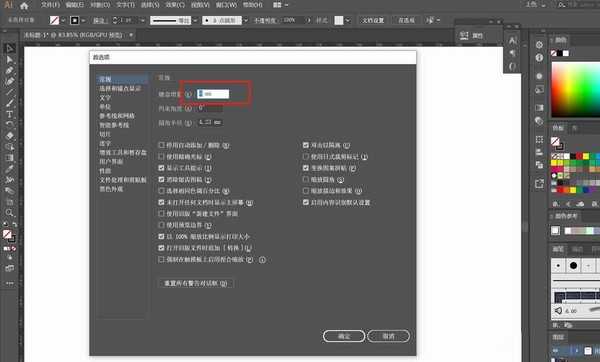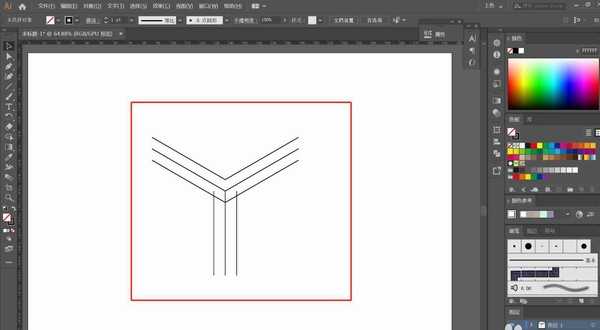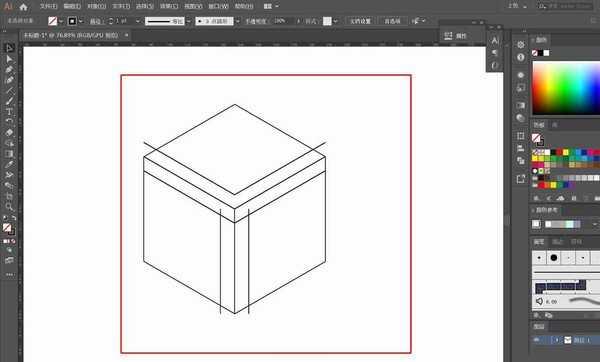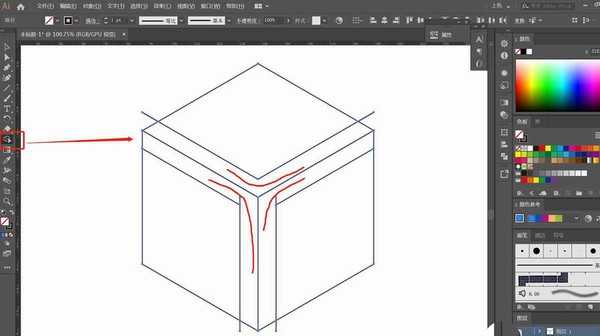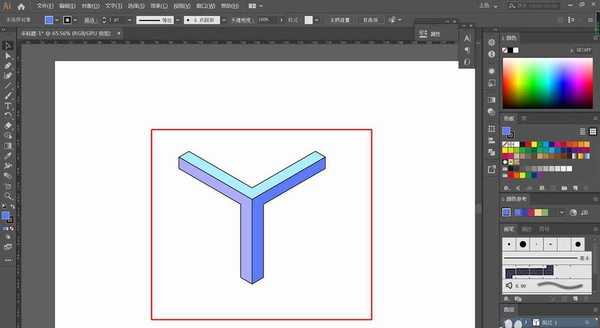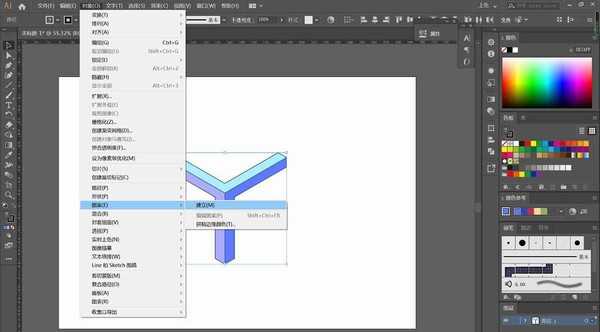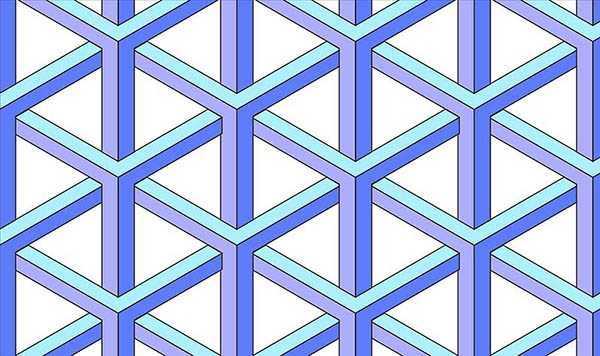幽灵资源网 Design By www.bzswh.com
ai中想要创建几何图形作为背景,该怎么创建这个规律的背景图呢?下面我们就来看看详细的教程。
- 软件名称:
- Adobe Illustrator(AI矢量图片制作软件) 2020 v24.3.0.569 安装版
- 软件大小:
- 1.46GB
- 更新时间:
- 2020-08-25立即下载
1、直线工具,绘制一条直线,如图
2、按键盘上的R键,切换为旋转工具,按住Alt键,将中心点移至直线顶端,输入角度为120,点击复制按钮
3、快捷键Ctrl+D,再复制一条,如图
4、快捷键,Ctrl+K,设置键盘增量,参考如图
5、Ctrl+C、Ctrl+V,原位复制直线,将上面2条线复制2次,按键盘上的上下方向键,如图;将下面的直线左右复制1个,按键盘上的左右方向键,效果如图
6、再次复制几条直线,如图
7、选择所有直线,使用形状生成器工具,在图中红线部分分别按区域涂抹,使其生成3个不同的面
8、删除多余的部分,分别填充颜色如图
9、执行“对象”——“图案”——“建立”,设置参数如图,点击完成,此时是几何图案已在色板中
10、删除页面中的几何体,前景色先设置为新建图案,再使用矩形工具,绘制图形,效果完成
以上就是ai简几何图形的绘制方法,希望大家喜欢,请继续关注。
相关推荐:
ai怎么设计炫酷光影效果的背景图?
ai怎么设计透视效果的霓虹球门背景图?
ai怎么设计竖屏大图夏至荷塘素材? ai夏至手机背景图的画法
标签:
ai,几何图形,背景图
幽灵资源网 Design By www.bzswh.com
广告合作:本站广告合作请联系QQ:858582 申请时备注:广告合作(否则不回)
免责声明:本站文章均来自网站采集或用户投稿,网站不提供任何软件下载或自行开发的软件! 如有用户或公司发现本站内容信息存在侵权行为,请邮件告知! 858582#qq.com
免责声明:本站文章均来自网站采集或用户投稿,网站不提供任何软件下载或自行开发的软件! 如有用户或公司发现本站内容信息存在侵权行为,请邮件告知! 858582#qq.com
幽灵资源网 Design By www.bzswh.com
暂无评论...
稳了!魔兽国服回归的3条重磅消息!官宣时间再确认!
昨天有一位朋友在大神群里分享,自己亚服账号被封号之后居然弹出了国服的封号信息对话框。
这里面让他访问的是一个国服的战网网址,com.cn和后面的zh都非常明白地表明这就是国服战网。
而他在复制这个网址并且进行登录之后,确实是网易的网址,也就是我们熟悉的停服之后国服发布的暴雪游戏产品运营到期开放退款的说明。这是一件比较奇怪的事情,因为以前都没有出现这样的情况,现在突然提示跳转到国服战网的网址,是不是说明了简体中文客户端已经开始进行更新了呢?